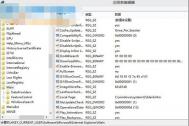如何给Win8.1系统加个"休眠"按钮
想给自己的Win8.1系统添加一个"休眠"按钮嘛?很简单的一看就会!
Win8.1系统休眠按钮添加教程:
1.打开控制面板单击系统和安全;

2.单击电源选项中的更改电源按钮的功能;

www.Tulaoshi.com 3.单击更改当前不可用的设置;

4.关机设置中可以复选框任意选择打勾,单击保存修改;

5.左键单击电源,则会出现前面设置的选项。
(本文来源于图老师网站,更多请访问http://m.tulaoshi.com/windowsxitong/)
找回Win8.1系统桌面丢失的图标
不小心误删了文件,导致Win8.1系统桌面图标不见了怎么办?下面图老师小编就为大家介绍一下tulaoshi如何找回Win8.1系统桌面丢失的图标!

Win8.1系统桌面图标丢失的解决办法:
在开始菜单中右键,这时候在右下角会有一个所有应用的选项,点击进入菜单选择你要放到开始屏幕的软件右键选中,然后再下方的菜单中选择从开始屏幕固定就好了。
Win8.1开始菜单怎么打开?
在Win8.1系统中开始菜单正式回归~不过使用方法也跟以往不一样喔,直接点击左键是打不开的。Win8.1系统开始菜单打开方式是:鼠标右键!
(本文来源于图老师网站,更多请访问http://m.tulaoshi.com/windowsxitong/)